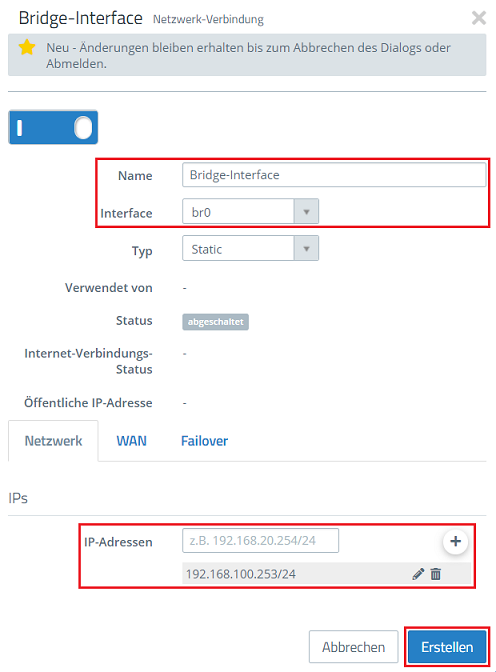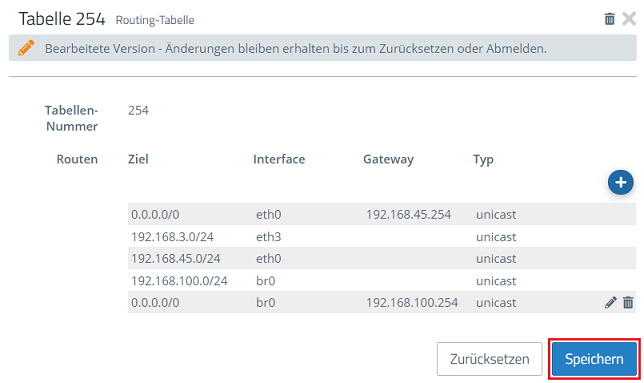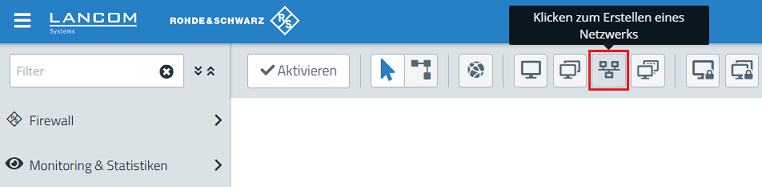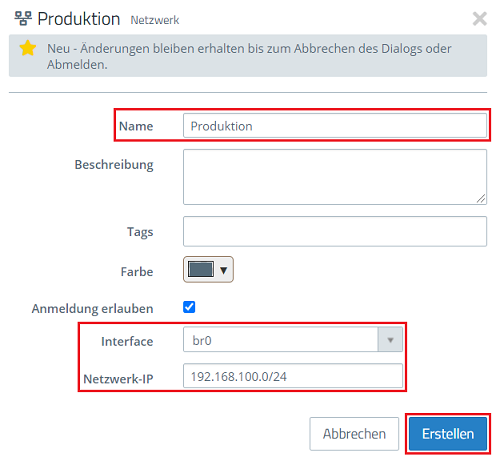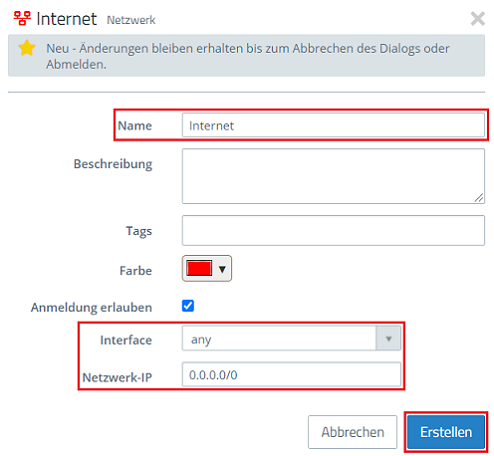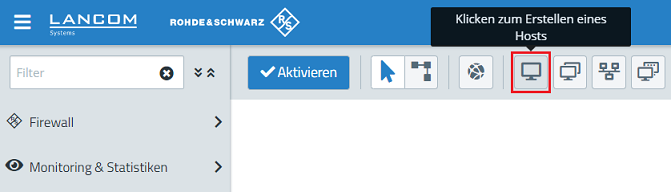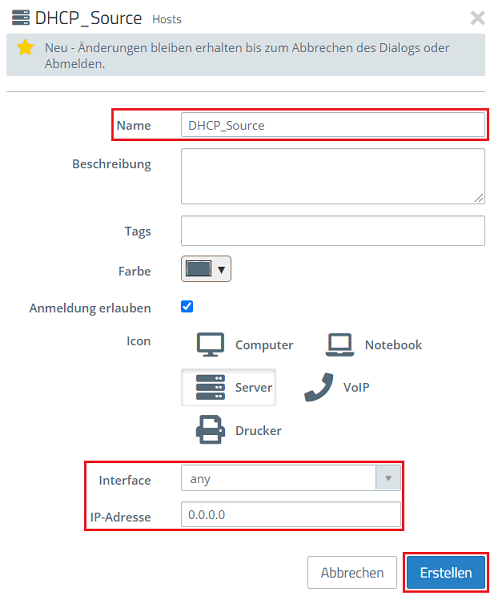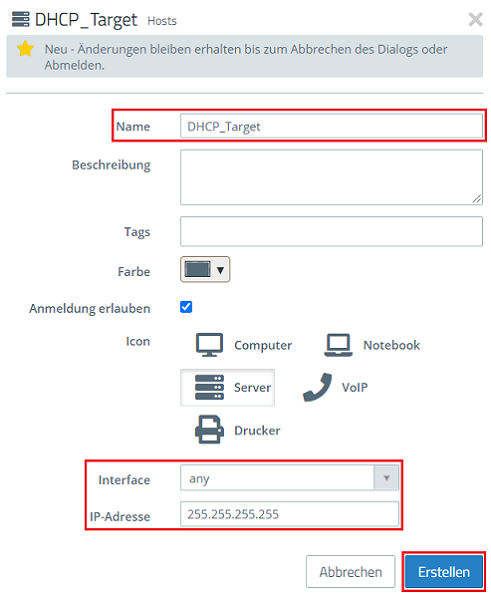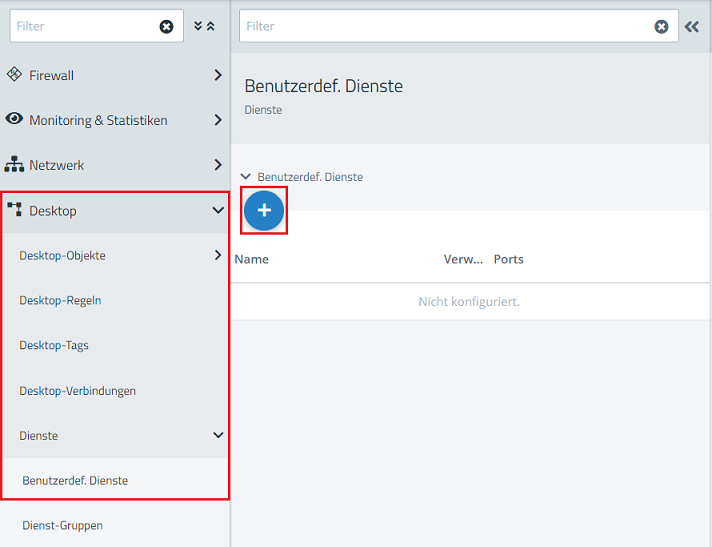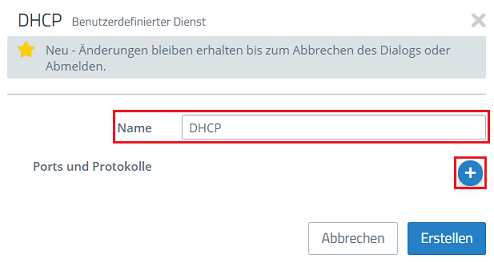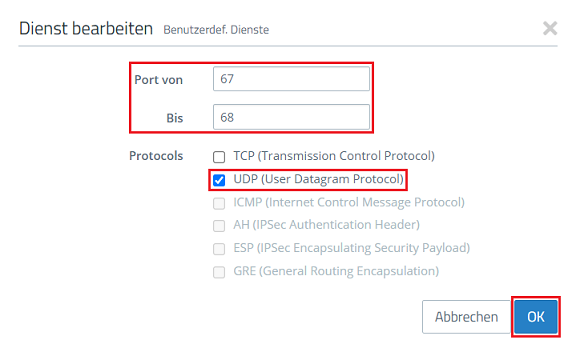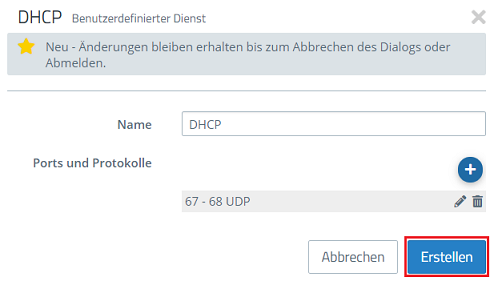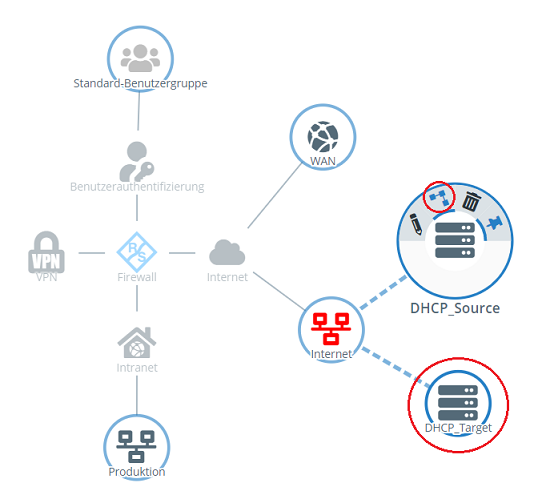...
- Name: Vergeben Sie einen aussagekräftigen Namen (in diesem Beispiel Bridge-Interface).
- Interface: Wählen Sie das in Schritt 1.3 erstellte Bridge-Interface aus (in diesem Beispiel br0).
- IP-Adressen: Tragen Sie eine freie IP-Adresse im CIDR-Format aus dem Netzwerk ein, in das die Unified Firewall eingebunden werden soll (in diesem Beispiel 192.168.100.253/24).
| Hinweis |
|---|
Im Reiter WAN darf anschließend kein Standard-Gateway hinterlegt werden! |
1.6 Wechseln Sie in das Menü Netzwerk → Routing → Routing-Tabellen und klicken bei der bereits vorhandenen Tabelle 254 auf das "Stift-Symbol", um die Einstellungen zu bearbeiten.
...
1.9 Klicken Sie auf Speichern.
1.10 Klicken Sie auf das das Symbol zum Erstellen eines Netzwerks, um ein Objekt für das lokale Netzwerk anzulegen.
1.11 Passen Sie die folgenden Parameter an und klicken auf Erstellen:
- Name: Vergeben Sie einen aussagekräftigen Namen (in diesem Beispiel Bridge-Interface).
- Interface: Wählen Sie das in Schritt 1.3 erstellte Bridge-Interface aus (in diesem Beispiel br0).
- Netzwerk-IP: Tragen Sie die Netz-Adresse des vorhandenen Netzwerks im CIDR-Format ein (in diesem Beispiel 192.168.100.0/24).
1.12 Klicken Sie erneut auf das Symbol zum Erstellen eines Netzwerks, um ein Objekt für die Internet-Verbindung anzulegen.
1.1313 Passen Sie die folgenden Parameter an und klicken auf Erstellen:
- Name: Vergeben Sie einen aussagekräftigen Namen (in diesem Beispiel Internet).
- Interface: Wählen Sie die Schnittstelle any aus.
- Netzwerk-IP: Tragen Sie die Adresse 0.0.0.0/0 ein. Diese steht für beliebige Ziele.
1.14 Klicken Sie auf das Symbol zum Erstellen eines Hosts, um ein Objekt für die DHCP-Quelle anzulegen.
1.15 Passen Sie die folgenden Parameter an und klicken auf Erstellen:
- Name: Vergeben Sie einen aussagekräftigen Namen (in diesem Beispiel DHCP_Source).
- Interface: Wählen Sie das Interface any aus.
- IP-Adresse: Tragen Sie die IP-Adresse 0.0.0.0 ein.
1.16 Klicken Sie erneut auf das Symbol zum Erstellen eines Hosts, um ein Objekt für das DHCP-Ziel anzulegen.
1.1717 Passen Sie die folgenden Parameter an und klicken auf Erstellen:
- Name: Vergeben Sie einen aussagekräftigen Namen (in diesem Beispiel DHCP_Target).
- Interface: Wählen Sie das Interface any aus.
- IP-Adresse: Tragen Sie die IP-Adresse 255.255.255.255 ein.
1.18
1.19
1.20
1.21
1.22
1.23
1.24
...